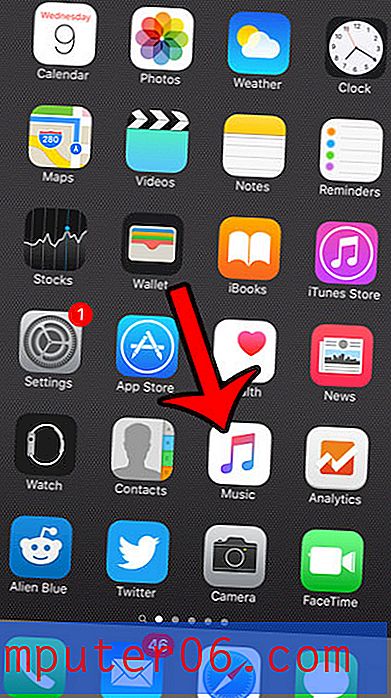Verwijder een volledig sms-gesprek op de iPhone 5
Ruimte vrijmaken op je iPhone 5 is iets dat we hier veel hebben besproken. Het is een groot probleem nadat u bent begonnen met het installeren van veel apps en gedownloade films, tv-programma's en muziek, dus het is goed om enkele gemakkelijke plaatsen te kennen om te kijken wanneer uw iPhone bijna geen beschikbare opslagruimte meer heeft. Een manier om wat ruimte vrij te maken, is door sms-berichten te verwijderen, vooral berichten die veel grote afbeeldingen bevatten. Maar het kan lastig zijn om veel SMS-berichten afzonderlijk te verwijderen, dus biedt Apple een optie om een volledig SMS-gesprek op de iPhone 5 te verwijderen.
Verwijder alle tekstberichten met één persoon op de iPhone 5
Ik doe niet veel video- of afbeeldingberichten, dus het vrijmaken van ruimte is niet mijn eerste zorg als ik sms-berichten verwijder. Maar ik krijg wel veel groeps-sms-berichten en ik heb vaak per ongeluk een groep mensen een sms gestuurd toen ik dacht dat ik een individueel persoon sms'te. Dit is de belangrijkste reden dat ik regelmatig sms-gesprekken verwijder.
Stap 1: Start de Berichten- app.

Stap 2: Blader naar de naam van de persoon die is gekoppeld aan het gesprek dat u wilt verwijderen.

Stap 3: Tik op de knop Bewerken in de linkerbovenhoek van het scherm.
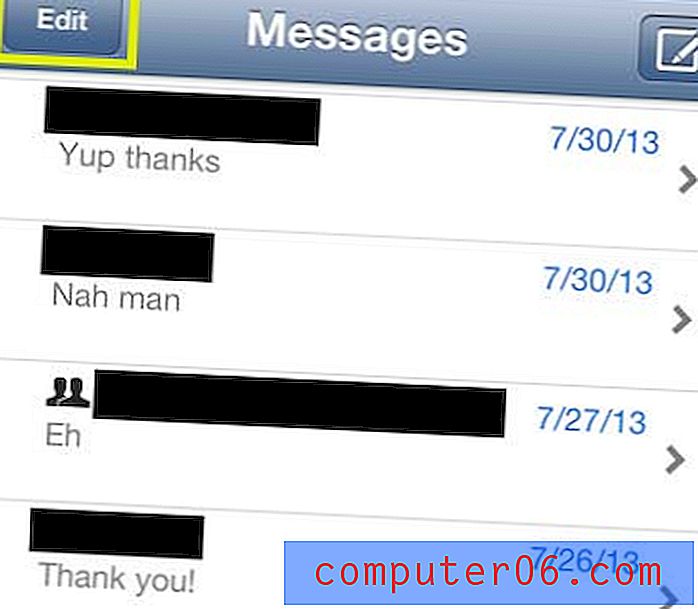
Stap 4: Tik op de rode cirkel links van het gesprek dat je wilt verwijderen.
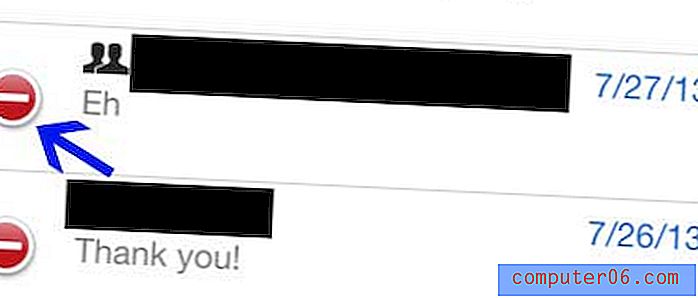
Stap 5: Tik op de knop Verwijderen .
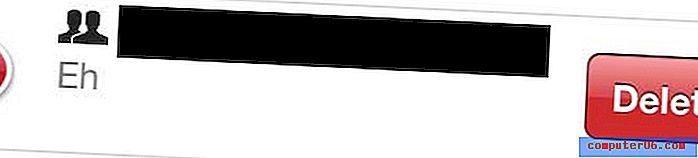
Stap 6: Tik op de knop Gereed in de linkerbovenhoek van het scherm om het bewerkingsscherm te verlaten.
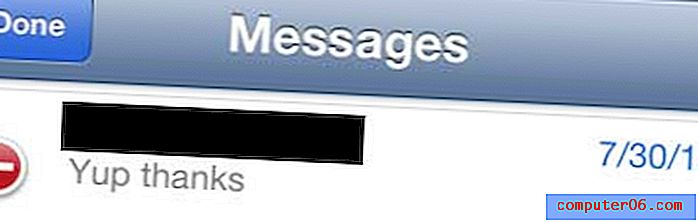
Wil je op een gemakkelijke manier Netflix, Amazon en Hulu bekijken op je tv, of moet je een cadeau kopen voor iemand die dat wel doet? De Roku LT is een geweldig, betaalbaar apparaat dat voor veel mensen nuttig is. Klik hier om het te bekijken.
U kunt ook leren hoe u een individueel sms-bericht kunt verwijderen als u niet een heel gesprek wilt beëindigen.